解決win11安裝後辦公室軟體卡頓問題的方法
辦公室軟體是我們日常使用很難忽略的一部分,但有些使用者出現了win11安裝後辦公室軟體很卡的問題,這可能是由於win11優化的問題,可以嘗試修改設定解決。
win11安裝後辦公室軟體很卡:
1、由於win11對軟體的佔用率較高。
2、所以如果配置比較低的話,確實會存在辦公室軟體變卡的問題。
3、我們可以試著修改一些設定來緩解,先點開左上角「檔案」(以excel為例)
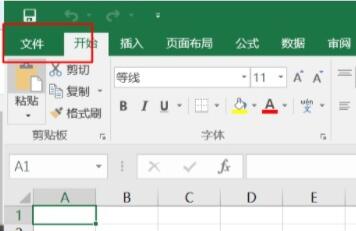
4、接著打開最下面的「選項」
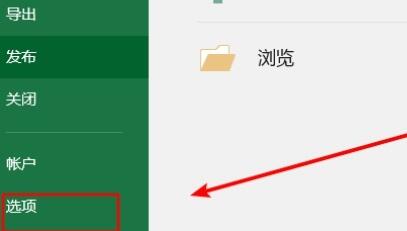
5、然後取消「此應用程式啟動時顯示開始畫面」
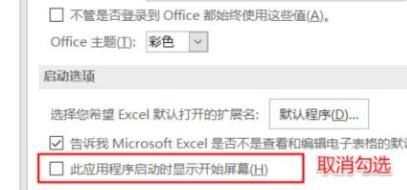
6.取消後進入左邊的「加載項」
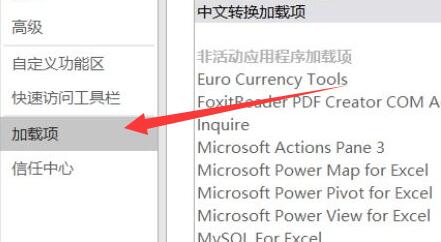
7、再選擇「excel加載項」並「轉到」
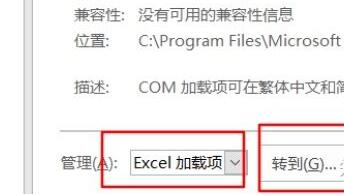
8、開啟後在其中取消所有加載項並儲存。
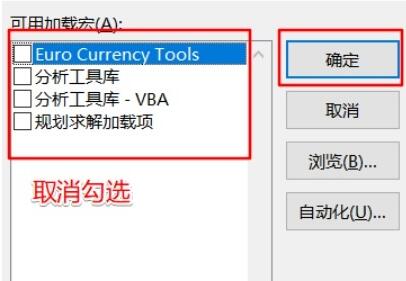
9、之後再轉到「COM加載項」
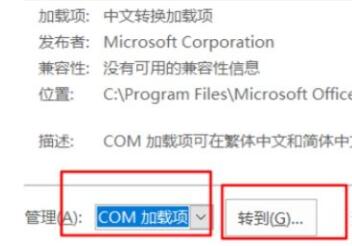
#10、除了中文的加載項全部取消並儲存即可。
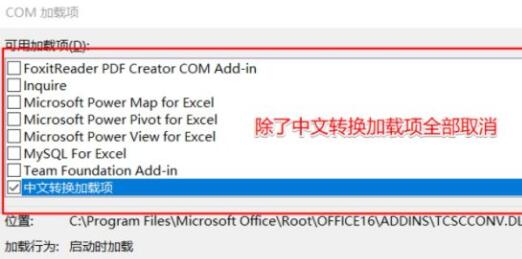
以上是解決win11安裝後辦公室軟體卡頓問題的方法的詳細內容。更多資訊請關注PHP中文網其他相關文章!

熱AI工具

Undresser.AI Undress
人工智慧驅動的應用程序,用於創建逼真的裸體照片

AI Clothes Remover
用於從照片中去除衣服的線上人工智慧工具。

Undress AI Tool
免費脫衣圖片

Clothoff.io
AI脫衣器

Video Face Swap
使用我們完全免費的人工智慧換臉工具,輕鬆在任何影片中換臉!

熱門文章

熱工具

記事本++7.3.1
好用且免費的程式碼編輯器

SublimeText3漢化版
中文版,非常好用

禪工作室 13.0.1
強大的PHP整合開發環境

Dreamweaver CS6
視覺化網頁開發工具

SublimeText3 Mac版
神級程式碼編輯軟體(SublimeText3)
 軟體不相容是什麼意思
Apr 14, 2021 pm 03:55 PM
軟體不相容是什麼意思
Apr 14, 2021 pm 03:55 PM
軟體不相容的意思:1、軟體之間有衝突,當兩個軟體要獨佔的使用同一個資源的時候就不相容了,不能一起使用;2、所裝軟體與電腦硬體不相容,例如驅動或電腦配置無法達到軟體要求;3、所裝軟體與目前作業系統不相容,軟體安裝後無法完美運行該程序,如果強制運作可能出現未知錯誤。
 解決win11安裝後辦公室軟體卡頓問題的方法
Jan 02, 2024 pm 06:52 PM
解決win11安裝後辦公室軟體卡頓問題的方法
Jan 02, 2024 pm 06:52 PM
辦公室軟體是我們日常使用很難忽略的一部分,但有些使用者出現了win11安裝後辦公室軟體很卡的問題,這可能是由於win11優化的問題,可以嘗試修改設定解決。 win11安裝後辦公室軟體很卡:1.由於win11對軟體的佔用率較高。 2.所以如果配置比較低的話,確實會存在辦公室軟體變卡的問題。 3.我們可以嘗試修改一些設定來緩解,首先點開左上角“文件”(以excel為例)4、接著打開最下面的“選項”5、然後取消“此應用程式啟動時顯示開始畫面”6 、取消後進入左邊的「加載項」7、再選擇「excel加載項」並「轉到」8
 麒麟作業系統如何進行系統效能監控與最佳化?
Aug 04, 2023 am 08:42 AM
麒麟作業系統如何進行系統效能監控與最佳化?
Aug 04, 2023 am 08:42 AM
麒麟作業系統如何進行系統效能監控與最佳化?引言:隨著電腦科技的快速發展,作業系統在現代電腦中扮演著至關重要的角色。優化作業系統的效能對於提高電腦整體效能和運作效率至關重要。麒麟作業系統,作為一款基於Linux的開源作業系統,提供了豐富的效能監控和最佳化工具,本文將介紹麒麟作業系統中常用的效能監控和最佳化方法以及程式碼範例。一、系統效能監控工具麒麟作業系統提供了
 win10系統如何優化?
Jun 30, 2023 am 09:45 AM
win10系統如何優化?
Jun 30, 2023 am 09:45 AM
win10怎麼進行系統最佳化? win10系統是目前最多人在使用的一個Windows系統,可以根據使用者的不同需求提供不同的內容服務。各位在使用win10系統的過程中,如果感到係統有些卡頓,或者出現一些問題的時候,就可以採用系統優化的方式來解決這些問題,不過有些小伙伴不清楚該如何操作,下面就由小編為大家帶來win10系統優化方法。 win10系統優化方法1、進入到電腦設置,點選系統2、進入頁面,點選儲存3、進入頁面,點擊優化驅動器即可以上便是win10怎麼進行系統優化? win10系統優化方法的全部內容了
 如何解決Win7 4GB記憶體只能使用2.95GB的問題
Dec 30, 2023 pm 02:35 PM
如何解決Win7 4GB記憶體只能使用2.95GB的問題
Dec 30, 2023 pm 02:35 PM
記憶體影響了我們電腦運作的速度和效率,記憶體越充足運作就會更流暢。但我們有的時候會發現自己的硬體記憶體和真實可用記憶體不一樣,例如win74g記憶體只能用2.95g。一般來說這可能是幾個原因導致,以下就一起來看看吧。 win74g內存只能用2.95g解決方法一、最大內存被限制了1、首先,我們按下“win+r”打開運行,輸入“msconfig.exe”,回車確定。 2、然後在「引導」標籤中選擇「進階選項」。 3.勾選“最大記憶體”,設定為“4095”,再點選“確定”即可。二、部分硬體佔用了記憶體1、我們可以先
 win7系統進程過多怎麼優化詳盡實例教程
Jul 07, 2023 pm 07:37 PM
win7系統進程過多怎麼優化詳盡實例教程
Jul 07, 2023 pm 07:37 PM
在应用win7操作系统的历程中出現了系统软件卡顿没法正常的应用,在资源管理器中开展检测表明后台进程许多得话,可以利用在资源管理器中关掉掉多余的过程,或是是重启电脑这些实际操作。还可以应用第三方软件来开展优化实际操作。详尽流程就看小编是怎么做的吧~【win7系统清理优化过程占有】win7系统进程过多怎么优化一、在系统软件中开展优化:1、手机软件开机自启会造成开机速度减缓,有很多多余手机软件得话我提议严禁其开机运行,2、在桌面上按住“Win+R”键盘快捷键打开“运作”对话框,键入“msconfig”
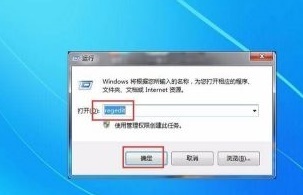 Win7提升遊戲效能的操作步驟
Jul 10, 2023 am 09:25 AM
Win7提升遊戲效能的操作步驟
Jul 10, 2023 am 09:25 AM
在玩遊戲的情況下最抵觸遇到經常的系統卡屏以及運行不順利的情況了,很多顧客全是會選擇升級系統配置機械設備來解決問題,事實上還可以依據系統設置來提高玩遊戲時的性能提高。下面就一起來看看Win7如何提升遊戲效能。 Win7提高遊戲效能的操作步驟1.最開始按著“win+r”開啟運行框,輸入“regedit”,點一下「確立」。 2.隨後前往「HKEY_LOCAL_MACHINE/SYSTEM/CurrentControlSet/Services/Audiosrv」這一方式,雙擊滑鼠開啟「DependOnSe
 如何在Linux上優化系統效能
Jul 05, 2023 pm 09:39 PM
如何在Linux上優化系統效能
Jul 05, 2023 pm 09:39 PM
如何在Linux上優化系統效能在日常的電腦使用中,我們經常會遇到系統運作緩慢或回應不及時的問題。這些問題可能是由於系統資源不足或配置不合理所導致的。為了提高系統的運作效率和反應速度,我們可以採取一系列的最佳化措施。本文將介紹一些在Linux系統上最佳化系統效能的方法,並提供對應的程式碼範例。使用系統資源監控工具了解系統的負載情況是優化效能的第一步。 Linux






